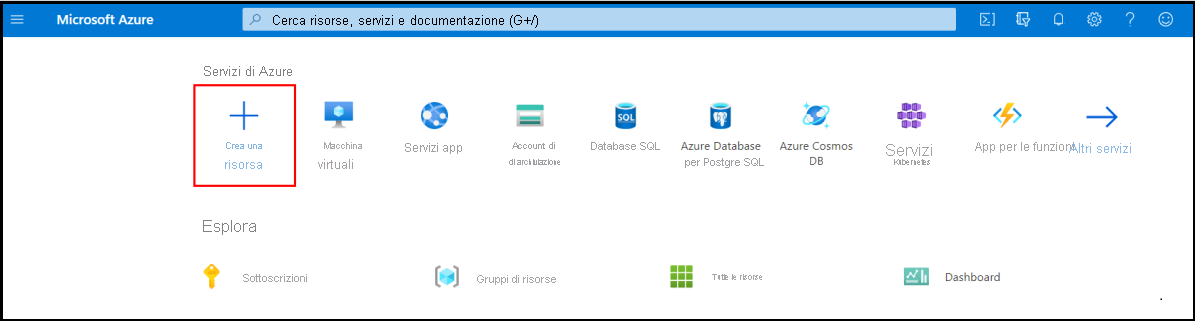Esercizio - Creare un'app per le funzioni nel portale di Azure
A questo punto si può iniziare a implementare il servizio relativo alla temperatura. Nell'unità precedente si è stabilito che una soluzione senza server sarebbe la più adatta alle esigenze specifiche. Ora verrà creata un'app per le funzioni che possono contenere la funzione di Azure.
Informazioni sulle app per le funzioni
Le funzioni sono ospitate in un contesto di esecuzione denominato app per le funzioni. Le app per le funzioni vengono definite per raggruppare e strutturare in modo logico le funzioni e una risorsa di calcolo in Azure. Nell'esempio dell'ascensore viene creata un'app per le funzioni per ospitare il servizio di misurazione della temperatura dell'ingranaggio di trasmissione dell'ascensore. Per creare l'app per le funzioni è necessario prendere alcune decisioni. In particolare, scegliere un piano di servizio e selezionare un account di archiviazione compatibile.
Scegliere un piano di servizio
Le app per le funzioni possono usare uno dei piani di hosting seguenti:
- Piano a consumo
- Piano Premium
- Piano dedicato (servizio app)
Scegliere il piano a consumo quando si utilizza la piattaforma applicativa serverless di Azure. Questo piano consente la scalabilità automatica e applica un addebito solo quando le funzioni sono in esecuzione. Il piano di servizio a consumo prevede un periodo di timeout configurabile per l'esecuzione di una funzione. Per impostazione predefinita il timeout è di cinque (5) minuti, ma può essere configurato per una durata massima di 10 minuti.
Il piano Premium ridimensiona anche in modo dinamico le risorse per soddisfare la domanda, ma è possibile specificare un numero minimo di istanze di macchine virtuali (VM) per mantenere caldo e ridurre il cosiddetto "avvio a freddo". Il piano Premium consente anche alle funzioni di connettersi ed eseguire all'interno di reti virtuali. Come per il piano dedicato, il timeout predefinito per le app in un piano Premium è di 30 minuti, ma possono essenzialmente restare in esecuzione per un tempo illimitato, in base alla disponibilità del server.
Il piano dedicato (servizio app) consente di evitare periodi di timeout perché la funzione viene eseguita continuamente in una macchina virtuale definita. Un piano di servizio App non è tecnicamente un piano serverless, in quanto l'utente è responsabile della gestione delle risorse dell'app in cui viene eseguita la funzione. Tuttavia, potrebbe essere una scelta migliore quando si dispone già anche di risorse del servizio app in eccesso in cui eseguire le funzioni.
Requisiti dell'account di archiviazione
Quando si crea un'app per le funzioni, è necessario collegarla a un account di archiviazione. È possibile selezionare un account esistente o crearne uno nuovo. L'app per le funzioni usa questo account di archiviazione per le operazioni interne, ad esempio la registrazione dei dati di esecuzione delle funzioni e la gestione dei trigger di esecuzione. Nel piano a consumo, questo account di archiviazione è anche dove vengono archiviati il codice della funzione e il file di configurazione.
Creare un'app per le funzioni
Importante
Per completare questo esercizio è necessaria una sottoscrizione di Azure propria e potrebbero essere applicati costi. Se non si ha già una sottoscrizione di Azure, creare un account gratuito prima di iniziare.
Ora verrà creata un'app per le funzioni nel portale di Azure. Il completamento di questo modulo comporta l'addebito di alcuni centesimi (USD) sull'account Azure.
Accedere al portale di Azure usando l'account Azure.
In Servizi di Azure selezionare Crea una risorsa.
Viene visualizzato il riquadro Crea una risorsa .
Nel menu, cerca e seleziona Funzione App. Selezionare il pulsante Crea . Viene visualizzato il riquadro Crea app per le funzioni .
Selezionare il pulsante di opzione A consumo e quindi scegliere il pulsante Seleziona.
Nella scheda Informazioni di base immettere i valori seguenti per ogni impostazione.
Impostazione Valore Dettagli progetto Abbonamento Sottoscrizione in uso Gruppo di risorse Selezionare il collegamento Crea nuovo e immettere un nome per il gruppo di risorse. Dettagli istanza Nome dell'app per le funzioni Immettere un nome di app univoco globale, che diventa parte dell'URL di base del servizio. Ad esempio, è possibile denominarlo escalator-functions-xxx, dove è possibile sostituire xxx con le iniziali e un numero. I caratteri validi sono a-z, 0-9 e - Stack di runtime Node.js, ovvero il linguaggio in cui sono implementati gli esempi di funzione in questo esercizio. Versione Accettare l'impostazione predefinita Area Scegliere una località geografica vicina. In un sistema di produzione, è consigliabile scegliere una località vicina ai clienti o ai consumer della funzione. Sistema operativo Sistema operativo Accettare l'impostazione predefinita Selezionare Avanti: Archiviazione. Nella scheda Archiviazione immettere i valori seguenti per ogni impostazione.
Impostazione Valore Immagazzinamento Account di archiviazione Selezionare il collegamento Crea nuovo e immettere un nome per l'account di archiviazione e selezionare OK. Selezionare Rivedi e crea e quindi crea. La distribuzione richiede alcuni minuti. Al termine della distribuzione si riceverà una notifica.
Accedere al portale di Azure usando l'account Azure.
In Servizi di Azure selezionare Crea una risorsa.
Importante
La sandbox verrà aggiornata quanto prima per supportare il nuovo flusso di lavoro per la creazione di una funzione di Azure nel portale. Le istruzioni verranno aggiornate quando tale funzione sarà disponibile. Fino ad allora, è possibile utilizzare la versione dell'esperienza di creazione che corrisponde alle istruzioni attuali facendo clic sulla barra di notifica con l'etichetta Alla ricerca della classica esperienza di creazione dell'applicazione funzioni? nella parte superiore della pagina Function App. Questa esperienza può essere raggiunta anche scegliendo l'opzione App per le funzioni (versione classica) da Azure Marketplace.
Viene visualizzato il riquadro Crea una risorsa .
Nel menu selezionare Internet delle cose e selezionare App per le funzioni. In alternativa, cercare App per le funzioni. Selezionare il pulsante Crea . Viene visualizzato il riquadro Crea app per le funzioni .
Scegliere l'opzione di hosting A consumo e Seleziona. Nella scheda Informazioni di base della pagina seguente immettere i valori seguenti per ogni impostazione.
Impostazione Valore Dettagli progetto Abbonamento Sottoscrizione in uso Gruppo di risorse Selezionare il collegamento Crea nuovo e immettere un nome per il gruppo di risorse. Dettagli istanza Nome dell'app per le funzioni Immettere un nome di app univoco globale, che diventa parte dell'URL di base del servizio. Ad esempio, è possibile denominarlo escalator-functions-xxx, dove è possibile sostituire xxx con le iniziali e un numero. I caratteri validi sono a-z, 0-9 e - Stack di runtime PowerShell Core Versione Accettare l'impostazione predefinita Area Scegliere una località geografica vicina. In un sistema di produzione, è consigliabile scegliere una località vicina ai clienti o ai consumer della funzione. Sistema operativo Sistema operativo Accettare l'impostazione predefinita Selezionare Avanti:Archiviazione. Nella scheda Archiviazione immettere i valori seguenti per ogni impostazione.
Impostazione Valore Immagazzinamento Account di archiviazione Selezionare il collegamento Crea nuovo e immettere un nome per l'account di archiviazione e selezionare OK. Selezionare Rivedi e crea e, al termine della convalida, quindi selezionare Crea. La distribuzione richiede alcuni minuti. Nel riquadro Distribuzione vengono visualizzate le risorse create e viene visualizzata una notifica Di completamento della distribuzione al termine della distribuzione.
Verificare l'app per le funzioni di Azure
Al termine della distribuzione, selezionare Vai alla risorsa. Viene visualizzato il riquadro App per le funzioni per la funzione di escalation.
Nella sezione Informazioni di base selezionare il collegamento Dominio predefinito per aprirlo in un browser. Viene visualizzata una pagina Web di Azure predefinita con un messaggio che informa che l'app per le funzioni è attiva e in esecuzione.